一般来说,清除临时 Internet 文件夹会快速提高计算机或移动设备的速度。因此,您可以尝试删除临时 Internet 文件夹。在本文中,我们将展示如何在 Windows 10 上关闭 IE 时自动清除 Internet 临时文件夹 。
关闭 IE 时清除 Internet 临时文件夹的步骤
就是这样:
步骤 1:手动查找并运行 Internet Explorer。
步骤 2:在 Internet Explorer 窗口中,单击“设置”的标记符号![]() ,然后从下面的新列表中选择“Internet 选项” 。
,然后从下面的新列表中选择“Internet 选项” 。
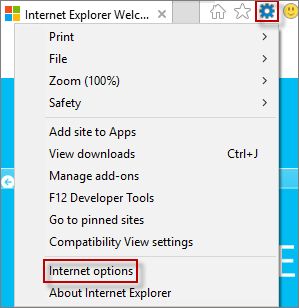
步骤3:弹出Internet选项窗口时,选择高级 选项。在“安全”下,选择“浏览器关闭时清空临时 Internet 文件文件夹”,然后单击“确定” 按钮。
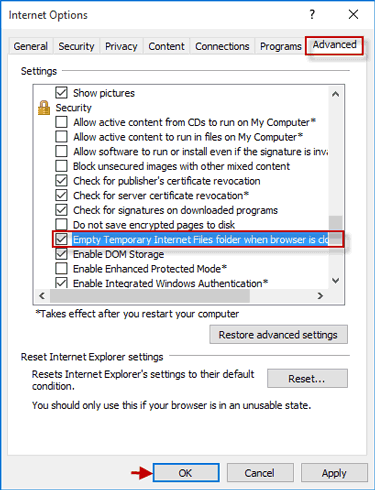
提示:但除此之外,还有一个更实用的方法提供给您。只需执行以下操作:
单击开始菜单>设置>网络和 Internet >以太网> Internet 选项>高级>浏览器关闭时清空临时 Internet 文件文件夹>确定。
它将自动清除 Windows 10 上的临时 Internet 文件文件夹。
本站所有文章资讯、展示的图片素材等内容均为注册用户上传(部分报媒/平媒内容转载自网络合作媒体),仅供学习参考。 用户通过本站上传、发布的任何内容的知识产权归属用户或原始著作权人所有。如有侵犯您的版权,请联系我们反馈本站将在三个工作日内改正。



















